فهم أساسيات CSS: تنسيق النصوص، العناصر الدلالية، وأدوات المطور - الدرس #14 |
| 14 يوليو 2025 • بواسطة أحمد زعكان • #العدد 14 • عرض في المتصفح |
|
عند تصميم صفحات الويب باستخدام CSS، من المهم أن نميز بين التنسيق البصري والمعنى الدلالي للعناصر. إليك مجموعة من المفاهيم الأساسية التي تساعدك على كتابة كود نظيف وفعّال.
|
|
|
التحكم في وزن الخط باستخدام font-weight |
|
خاصية font-weight تُستخدم لتحديد مدى سمك الخط في النصوص. على سبيل المثال: |
|
|
من المهم أن نستخدم هذه الخاصية فقط عندما نريد تغيير مظهر النص، وليس عندما نريد التعبير عن أهمية أو تأكيد معنوي. |
عنصر <strong>: المعنى قبل الشكل |
|
عنصر <strong> في HTML يُستخدم لإبراز أهمية أو تأكيد معنوي لمحتوى النص، وليس فقط لجعله عريضًا. صحيح أن المتصفحات تعرضه عادةً بخط عريض، لكن هذا يمكن تغييره باستخدام CSS: |
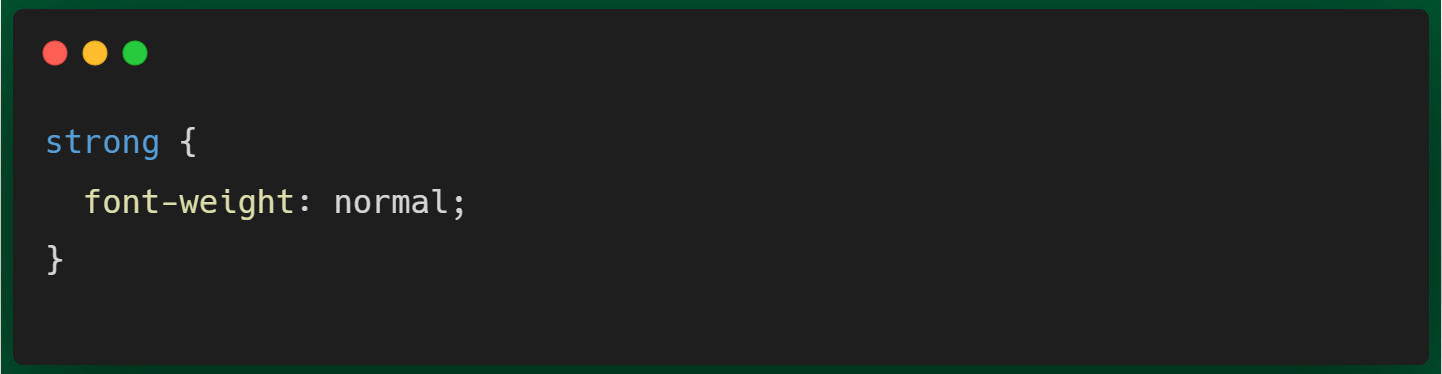
|
|
لذلك، لا ينبغي استخدام <strong> فقط لجعل النص عريضًا. استخدمه عندما تريد أن توصل معنى "مهم" أو "بارز" للمستخدم أو لمحركات البحث. |
كتابة الكود بشكل صحيح: الفاصلة المنقوطة والأقواس |
|
عند كتابة تعليمات CSS، من الضروري اتباع القواعد النحوية الصحيحة: |
|
|
مثال صحيح: |

|
فهم الـ Cascade في CSS |
|
الـ Cascade هو نظام في CSS يحدد أي تعليمة يتم تطبيقها عندما يكون هناك أكثر من تعليمة لنفس الخاصية على نفس العنصر. القاعدة الأساسية هي: |
|
|
مثال: |
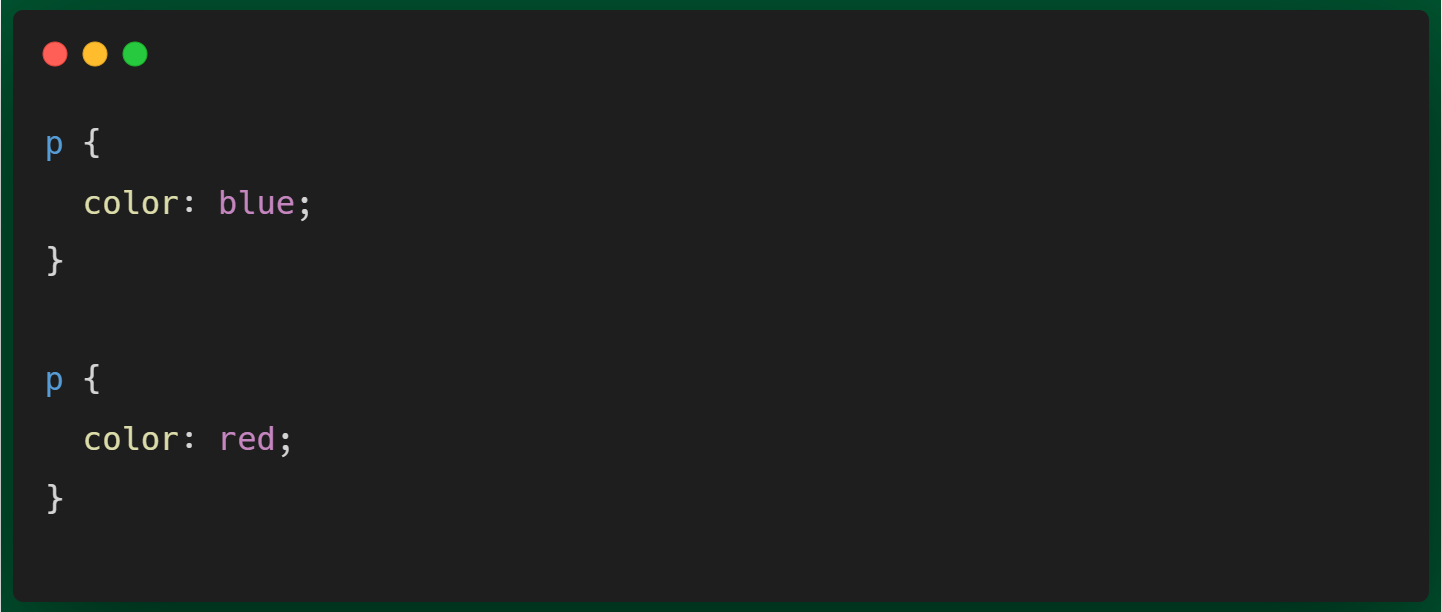
|
|
في هذا المثال، سيكون لون النص في الفقرة هو الأحمر، لأن هذه التعليمة جاءت لاحقًا. |
الخصوصية (Specificity): سنتعلمها لاحقًا |
|
الخصوصية هي مبدأ مهم في CSS يحدد أي تعليمة لها الأولوية عندما تتعارض عدة تعليمات. سنتناول هذا الموضوع لاحقًا، لكنه يلعب دورًا كبيرًا في كيفية تطبيق التنسيقات. |
استخدام أدوات المطور (DevTools) |
|
عندما لا يعمل شيء كما هو متوقع في صفحة الويب، فإن أدوات المطور (DevTools) هي صديقك الأفضل. يمكنك الوصول إليها بسهولة: |
|
|
هذه الأدوات تتيح لك: |
|
تعلم Html & Css
تعلم Html & Css بأسلوب مقالي بسيط وسهل


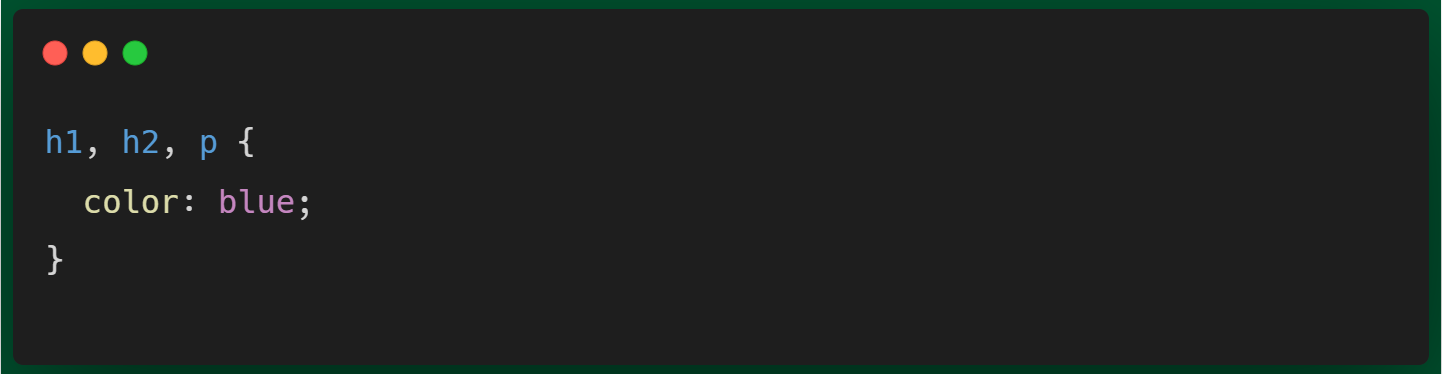
التعليقات